Vous voulez avoir en accès rapide la météo, l’heure, vos mails, le cours de la bourse ,… sur votre Vivo X60 Pro. Pour le faire on trouve les widgets sur un appareil android. Les widgets seront des mini-vignettes qui vous permettront d’avoir accès simplement à des informations. Ils permettent également d’avoir un visuel de quelques données telles que la météo, l’heure, le cours de la bourse, la présentation de nouveaux mails , la fréquentation de votre site ,… Voici tout d’abord qu’est-ce qu’un widget dans un deuxième temps comment faire pour l’ajouter sur l’écran d’accueil de votre Vivo X60 Pro. Après nous décrirons comment faire pour mettre un widget météo et un widget heure. Pour finir vous aurez la technique pour supprimer un widget que vous ne voulez plus.
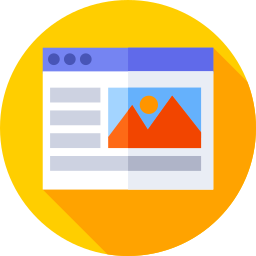
C’est quoi un widget?
Un widget est une mini-vignette ou mini-logiciel . Les widgets seront des encarts installés sur l’accueil d’un un appareil android. Ils vous afficheront des données interactives ou des infos (météo, heure, fréquentation d’un site par Google Analytics,… ). Les widgets correspondent à des raccourcis de vos applis sur votre un appareil android.
COMMENT RAJOUTER DES WIDGETS SUR Vivo X60 Pro?
Si vous voulez ajouter un widget, il faudra savoir où se situent les widgets ou bien le menu des widgets. Et ensuite il faudra comprendre comment en ajouter un en fonction de votre envie.
Où peuvent être les widgets sur Vivo X60 Pro et comment les rajouter?
Dans la majorité des téléphones portables, on trouve des widgets préinstallés. Les widgets se trouvent en accès rapide par votre écran d’accueil. Pour pouvoir ajouter un widget rien de plus facile. Effectivement, vous devrez respecter le tutoriel suivant:
- Cliquez longuement sur un espace sans applications sur votre écran d’accueil
- Vous verrez apparaître l’icône Widgets
- Vous allez avoir un certain nombre de pages de widgets, on vous invite à faire glisser les pages. Il vous faudra ajouter des widgets pour vos mails ( Gmail ), un raccourci pour la musique (Spotify ou Deezer par exemple),….
- Pour finir l’installation du widget, vous allez devoir faire un appui long sur votre préférence d’affichage après cela faire glisser votre widget sur l’écran d’accueil.
- Vous allez pouvoir également changer la taille du widget: vous devrez rétrécir ou bien augmenter l’encadré bleu du widget. Il est nécessaire de déplacer les points bleus visibles sur cet encadré bleu.
- Déplacer ce widget: pour déplacer un widget, il suffit de faire un appui long dessus, que le cadre apparaisse et ensuite glissez ce cadre à l’endroit voulu.
Comment rajouter un widget météo sur Vivo X60 Pro?
Comme vu ci-dessus, il est facile d’installer un widget et ainsi un widget météo sur votre écran d’accueil du Vivo X60 Pro. Pour ainsi mettre un widget météo, il est nécessaire de respecter ces indications:
- Cliquez longuement sur un espace sans applications de l’accueil
- Choisissez Widgets
- Puis cherchez l’emplacement où se situe le mot Météo
- Et sélectionnez Météo
- Choisissez votre préférence d’affichage
Voilà certaines applis de météo qui vous proposent des widgets météo:
- Weather Widget Theme Dev Team : température en temps réel, l’horloge, la météo à 7 jours
- Weawow weather app : application météo et widget

Quelle est la technique pour ajouter un widget heure sur Vivo X60 Pro?
Nous avons détaillé dans un autre article, comment ajouter un widget avec l’heure sur Vivo X60 Pro. N’hésitez pas à le consulter.
De quelle manière retirer des widgets sur Vivo X60 Pro?
Pour ainsi retirez un widget que vous ne voulez plus sur votre écran d’accueil du Vivo X60 Pro, c’est très facile. On peut trouver 2 techniques:
- soit vous devrez faire un appui long sur le widget puis sélectionnez Supprimer .
- soit vous restez appuyé sur votre widget dans un deuxième temps vous le déplacez vers l’icône Retirer . Relâchez votre doigt quand le widget est rouge

Dans le cas où vous souhaitez d’autres tutos sur votre Vivo X60 Pro, on vous invite à explorer les tutos de la catégorie : Vivo X60 Pro.





